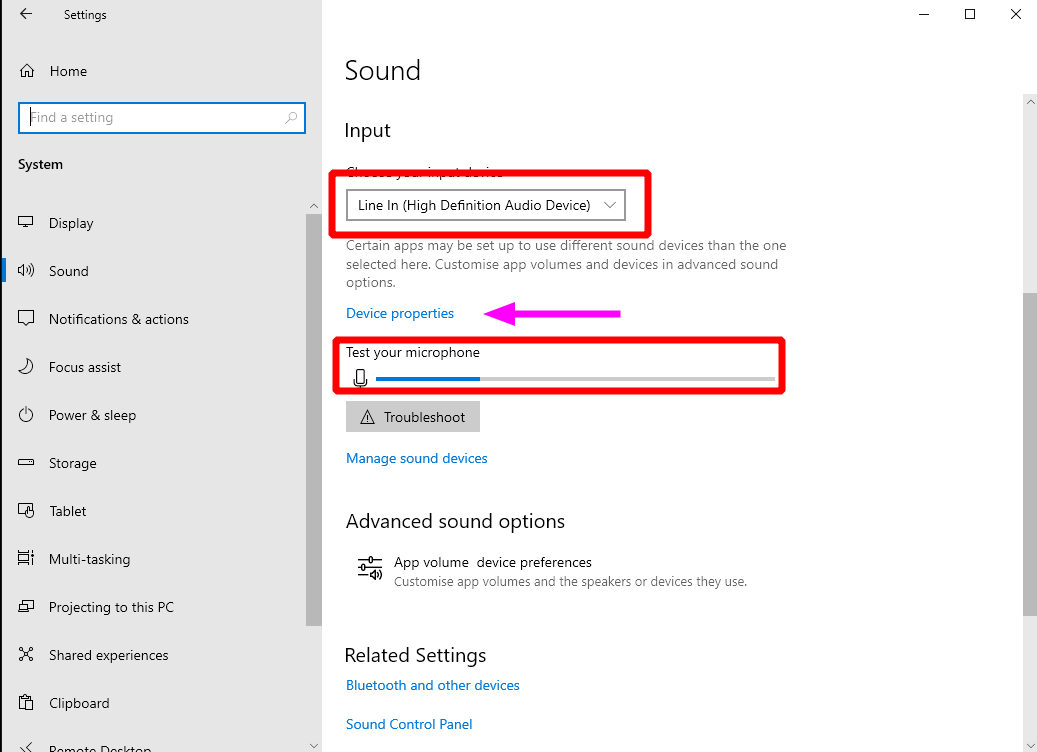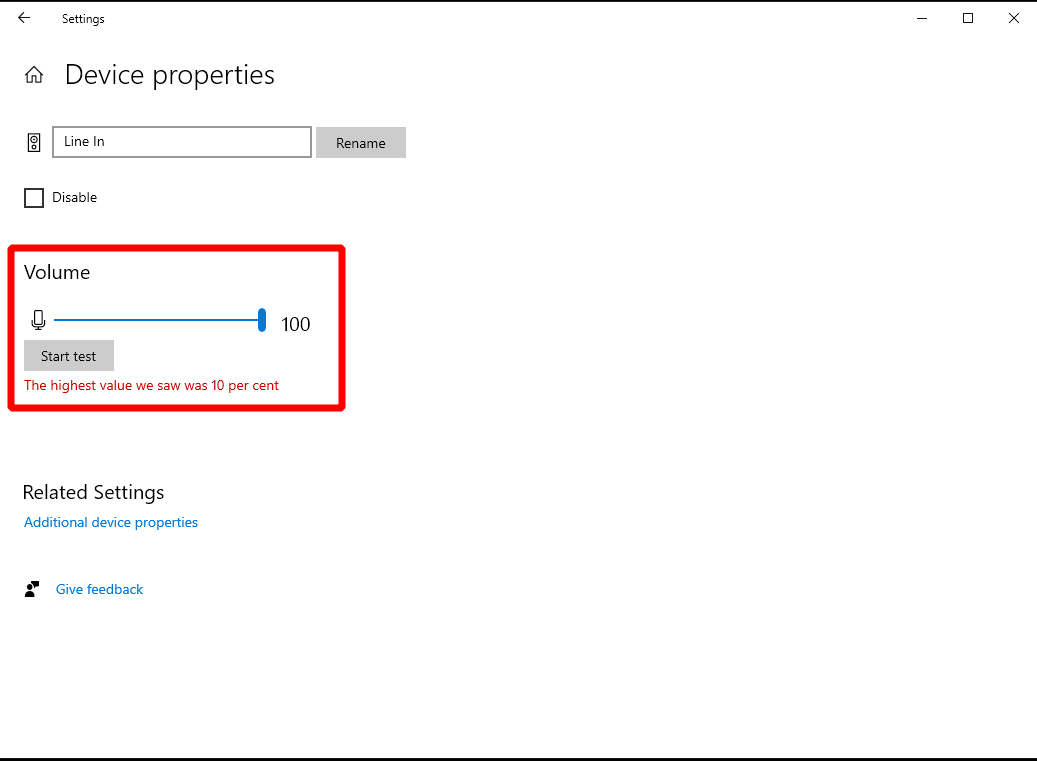Como testar seu microfone no Windows 10
Esteja você fazendo videochamadas com seus colegas ou embarcando em um jogo multijogador, um microfone funcional é um periférico de PC importante. Veja como verificar se o seu está funcionando corretamente no Windows.
Comece verificando o óbvio – seu microfone está conectado? Os microfones digitais mais recentes terão um conector USB. Outros virão com um plugue tradicional de 3,5 mm. Em um PC de mesa, tenha o cuidado de conectar o microfone ao conector de 3,5 mm identificado como uma entrada. A maioria dos laptops terá um único 3,5 mm que aceita fones de ouvido ou microfones.
Seu microfone agora deve aparecer no Windows. Abra o aplicativo Configurações, clique na categoria Sistema e navegue até a página Som no menu à esquerda. Role para baixo até o título de entrada, onde você deve ver seu microfone exibido na lista suspensa “Escolha seu dispositivo de entrada”. Selecione-o na lista (nota: “Line In” ou similar refere-se ao uso da saída de seus alto-falantes como uma fonte de entrada )
O próximo passo é simples – diga algo em voz alta ou crie algum ruído! Você deve ver a barra azul abaixo do texto “Teste seu microfone” se mover conforme o volume do ambiente fica mais alto. Se nada acontecer, verifique se o microfone está ligado. Caso seu microfone nem apareça no menu suspenso, certifique-se de que os drivers de som estejam instalados corretamente. Clicar no botão “Solucionar problemas” é um bom primeiro passo para resolver esse tipo de problema.
Se você estiver tendo problemas para ser ouvido em chamadas de vídeo, ajuste o volume do microfone para que fique mais sensível ao som. Clique no link “Propriedades do dispositivo” e mova o controle deslizante de Volume para amplificar os sinais de entrada. Isso deve ajudá-lo a se fazer ouvir sem precisar gritar (o que pode introduzir recortes indesejados no fluxo de áudio).